De mest almindelige Mac opstartsbilleder, som vises, når den starter
De mest almindelige Mac opstartsbilleder er nogle af de skærmbilleder, som du muligvis ser på din skærm, når din Mac starter op.
Startskærme kan variere efter Mac-model, operativsystem (macOS) og andet. Nogle skærmbilleder, eksempelvis forbudssymbolet ![]() eller spørgsmålstegnet, betyder, at du skal afhjælpe et problem, før din Mac kan fuldføre opstarten. For alle Mac-modeller gælder det, at starten er afsluttet, når Finder-menulinien, skrivebordet og Dock vises.
eller spørgsmålstegnet, betyder, at du skal afhjælpe et problem, før din Mac kan fuldføre opstarten. For alle Mac-modeller gælder det, at starten er afsluttet, når Finder-menulinien, skrivebordet og Dock vises.
Forbudssymbol
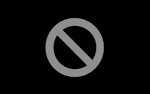
En cirkel med en linje gennem betyder, at den valgte startdisk indeholder et Mac-operativsystem, men det er ikke et MacOS, din Mac kan bruge. Du skal geninstallere MacOS på disken.
Spørgsmålstegn
Startdisk er ikke tilgængelig
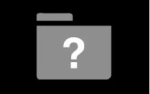
En mappe med et spørgsmålstegn angiver, at den valgte startdisk ikke er tilgængelig eller ikke indeholder et Mac-operativsystem. Lær, hvordan du løser et blinkende spørgsmålstegn.
Tom skærm
startskærm – bare giv den tid!
Det er normalt, at der vises en tom skærm en eller flere gange under starten. Den kan være sort, grå, blå eller et skrivebordsbillede. Hvis der ikke vises et billede efter et stykke tid, skal du kontrollere, at din skærm er tændt, tilsluttet, og at der er skruet op for dens lysstyrke.
Hvid skærm
Den er formentlig gal med grafikken
Grafikkortet på din computer har det ikke så godt og skal enten renses eller udskiftes.
Apple-logo
Indtil videre er alt ok!
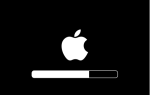
Din Mac viser et Apple-logo, når den finder den lokale harddisk. Hvis den ikke kan finde en disk, forsøger den at bruge en startdisk på netværket. Mens opstarten fortsætter, bør du kunne se en statuslinje eller indikator eller roterende statusindikator med eller uden Apple-logoet. Denne skærm kan udskiftes med en tom skærm adskillige gange.
Opdaterer du eller geninstallerer MacOS, kan dette trin tage noget længere tid. Statuslinjen kan bevæge sig langsomt og sættes på pause i perioder, mens installationen er i gang.
Hvis din Mac lader til at sidde fast på dette skærmbillede, under eller umiddelbart efter installationen og du mener, at du har ventet længe nok til at vide, at din Mac ikke fortsætter fra denne skærm: Hold afbryderknappen nede i op til 10 sekunder, indtil din Mac slukker. Prøv at bruge “Sikker tilstand” for at finde frem til problemet.
Roterende globus
har du harddisk i computeren?
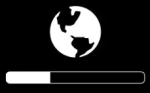
Når du bruger en startdisk på netværket, viser din Mac en roterende globus i stedet for et Apple-logo. Der vises muligvis også en roterende globus, hvis du starter op fra MacOS-gendannelse via internettet. Efterhånden som starten fortsætter, vises en statuslinje eller en roterende “statusindikator” som kan blinke med en tom skærm flere gange.
Globus med meddelelsessymbol
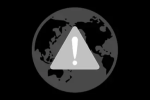
Du får muligvis vist en globus med et udråbstegn, hvis det ikke lykkes din Mac at starte fra MacOS-gendannelse via internettet. Det kan være, at din Mac ikke kan oprette forbindelse til internettet, eller at den bruger en netværkskonfiguration, der ikke virker sammen med MacOS-gendannelse. Prøv at gøre dette for at løse problemet:
- Brug Kommando-R under opstarten for at forsøge at bruge det indbyggede system til MacOS-gendannelse i stedet for macOS-gendannelse via internettet.
- Opret forbindelse til internettet med Ethernet i stedet for Wi-Fi – eller omvendt.
- Opret forbindelse til internettet via et andet netværk.
- Prøv igen senere. Måske er problemet midlertidigt.
Hængelåssymbol
firmware adgangskode!
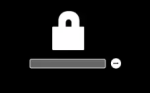
Hvis din Mac bruger firmware-adgangskode, vises låsesymbolet når du prøver at starte fra en anden disk, f.eks. et eksternt drev eller MacOS Recovery. Angiv firmware-adgangskoden for at fortsætte.
Her kan du finde nogle af de servicdes IP-Support tilbyder til MAC MAC Support tryk her for at fortsætte.
PIN-kode til systemlås
Nogen har låst din maskine, eller i nogle tilfælde, deres maskine og de savner den
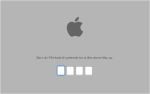
Din Mac beder om en pinkode, når den er blevet fjernlåst med Find min Mac. Indtast adgangskoden på fire eller seks cifre for at fortsætte.
Log ind-vindue
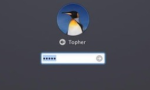
Indtast din almindelige adgangskode til din Mac. HVIS FileVault (kryptering) er slået til, låser denne også op for din disk. Der vises muligvis et standardskrivebordsbillede i baggrunden, som kan ændres til dit valgte skrivebordsbillede, når du vælger din konto.
Du er på afveje

Den er HELT gal – Det er en Windowsmaskine og ikke en Mac du er ved at logge ind på. Sluk straks og tilkald hjælp
Læs mere
- Læs om, hvad du skal gøre, hvis din Mac ikke tænder eller ikke fuldfører opstarten.
- Læs mere om Mac-startlyde og POST RAM-fejlkoder.
- Når du starter fra Windows via Boot Camp, vises Apple-logoet og de andre skærme i denne artikel ikke på din Mac.